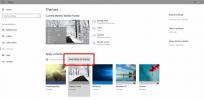Forstå og tilpasse systemgjenoppretting i Windows 7
Som dere alle vet det Systemgjenoppretting er en av de viktige komponentene i Microsoft Windows, den lar deg rulle tilbake (gjenopprette) systemfiler, registernøkler, installerte programmer osv. til en tidligere tilstand i tilfelle en katastrofe. Selv om Windows Vista har den forbedrede funksjonen System Restore, er det kommende Window 7 som mål å forbedre det mer. Nå gjør deg klar til å oppleve System Restore-funksjonene i Windows 7.
Først av alt høyreklikk Datamaskin og velg Eiendommer. Du kan høyreklikke datamaskin på Start-menyen, men jeg foretrekker å bruke den som en snarvei på skrivebordet.
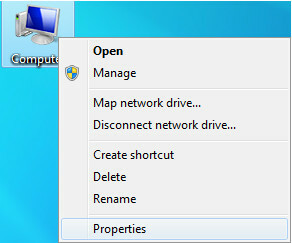
I Eiendommer vindu, klikk Systembeskyttelse.
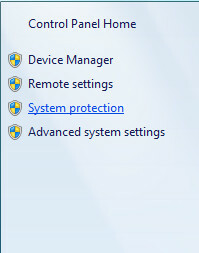
Nå, System egenskaper dialogboksen åpnes, klikk Systemgjenoppretting under Systembeskyttelse fane.

Et nytt vindu åpnes, her klikker du neste.
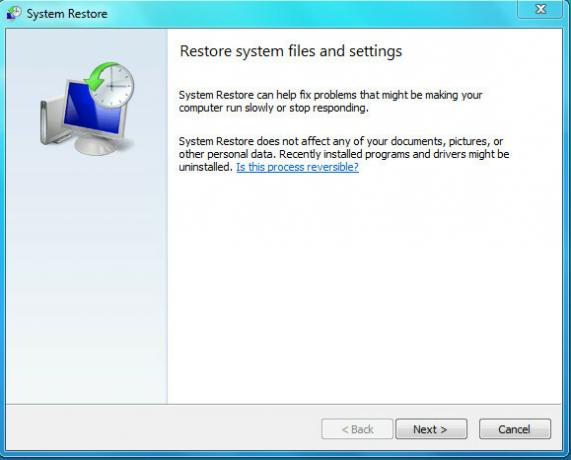
I gjenopprettingspunkt kan du bruke skann etter berørt program alternativet for å se en liste over programmer som forventes å få effekt fra denne gjenopprettingsprosessen.
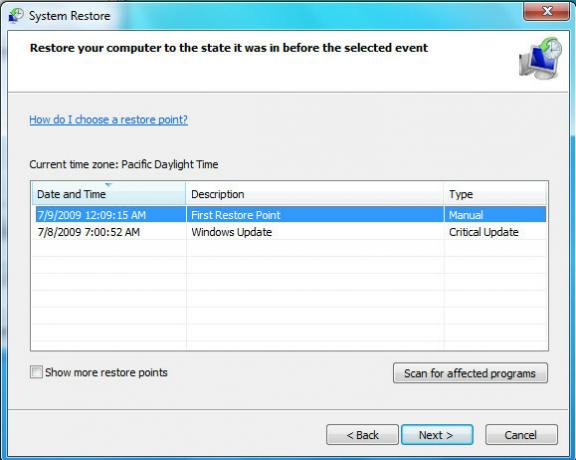
Klikk Neste, se og bekreft gjenopprettingsinnstillinger og klikk
Bli ferdig, Windows 7 vil gjenopprette systemet fra spesifisert gjenopprettingspunkt.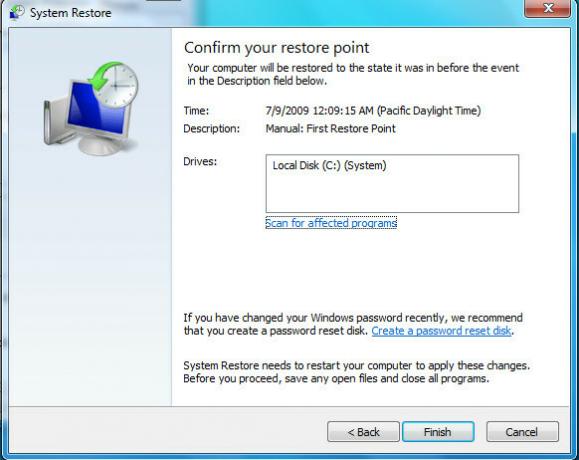
La oss nå finne ut hvordan vi kan tilpasse innstillingene for System Restore i Windows 7. I System egenskaper vindu, klikk på konfigurere alternativet som er tilgjengelig under Systembeskyttelse kategorien og velg ønsket innstillinger.
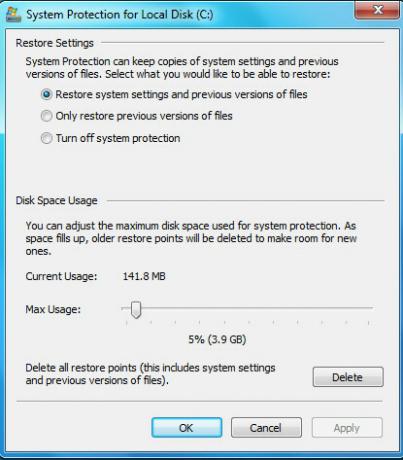
Her har du alternativene for å endre Gjenopprett innstillinger og Diskplassbruk som Systemgjenoppretting har lov til å ta. Nyt!
Søke
Siste Innlegg
Slik importerer og eksporterer du temaer i Windows 10
Du kan lage tilpassede temaer i Windows 10. Det er en ganske enkel ...
Reduser støy ved å endre hastighet på CD-Rom og DVD-Rom
Endring av CD-Rom- eller DVD-Rom-stasjonshastigheten vil også påvir...
Slik sender du en posisjonsoppdatering til en Skype-gruppesamtale
IFTTT er en webtjeneste som lar deg koble forskjellige tjenester sa...